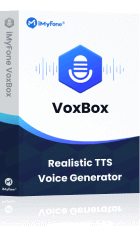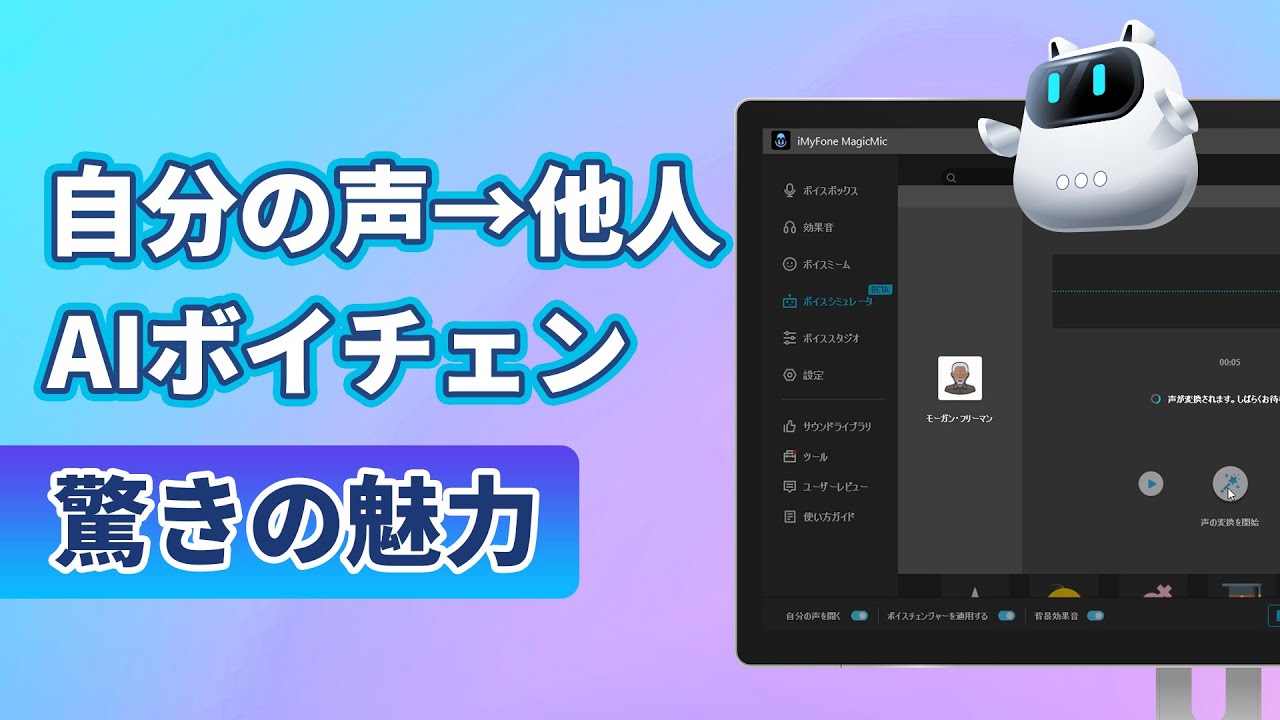皆さんは自分の声をキャラクターの声に変換できるボイスチェンジャー「Seiren Voice(セイレンボイス)」を知っていますか?
ボイスチェンジャーといえば、男性声や女性声など大きな括りで変化するのが一般的です。しかし、Seiren Voiceではスタイル別の7人のキャラクターのボイスがあり、自分の声をそのキャラクターに変換できます。また、AI技術を採用したので、出た音声のクオリティーは高いです。
本記事では、Seiren Voiceの機能や使い方、価格などについて徹底紹介していきます。ボイスチェンジャーを探している方にとって、商品選びの参考になる内容です。ぜひ最後まで読んでみてくださいね。
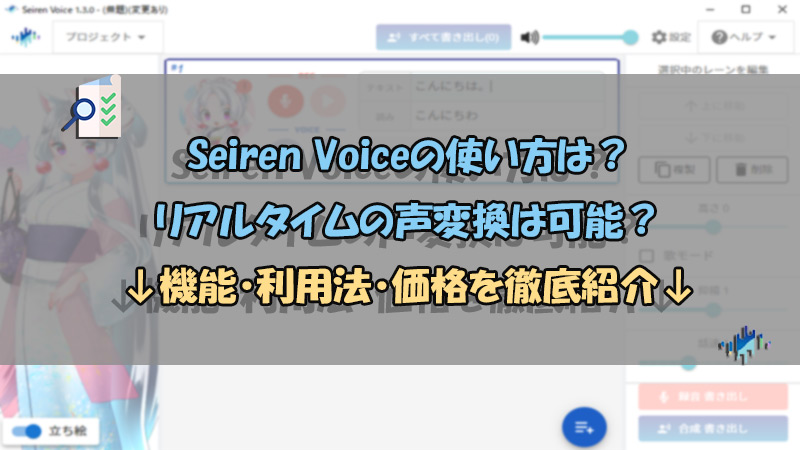
Part 1. Seiren Voiceとは?どんなボイスがある?
Seiren Voiceとは、AI技術を用いたWindowパソコン向けの高品質なボイスチェンジャーです。クオリティーを追求しているボイスチェンジャーのため、ノイズが非常に乗りづらく自然な音声で変換することができます。
基本的な操作の流れは、マイク音声の録音と文章の入力を行った後に、キャラクターの声を選定して変換し、音声ファイルとして保存することです。他に、単語の読み方の登録、抑揚パラメータの調整、セリフごとに変換するボイスの切り替えという便利な機能も備えています。複数の人がいる対話場面の制作に役立ちますね。
また、現時点で、Seiren Voiceで販売されているキャラクターは総計7名で、それぞれは以下のような特徴があります。
- 結月ゆかり
落ち着きのある大人な女性の声です。 - 琴葉 茜・葵
明るく元気な声でアイドルのような雰囲気が感じられます。 - 紲星あかり
落ち着きも若さも感じられる声です。 - 咲ちゃん
どこか幼さも感じる女子高生のような声です。 - 伊織弓鶴
安心感のある、落ち着いたお兄さんです。 - ずんだもん
ハキハキ・イキイキしており、聞き取りやすい声です。 - 東北イタコ
アナウンサーのようにメリハリのある話し方で安定感があります。
Part 2. Seiren Voiceの使い方
それでは、セイレンボイスのインストールから、声の変換まで、基本的な使い方を見てみましょう!
1Seiren Voiceのダウンロード&インストール
Seiren Voiceの公式サイトで、各キャラクターのボイスサンプルが聞こえます。試聴した後、気に入るキャラクターの声を含むソフト体験版から入手できます。
▼ セイレンボイスをDLしてインストールする手順
ステップ 1.最初は公式サイトにアクセスし、了解したいキャラクターの下部の「詳細を見る」をクリックします。
ステップ 2.「体験版ダウンロード」をクリックして無料版のSeiren Voiceを入手します。製品版を使用する場合は、アクティベーションキーを購入して、「製品版ダウンロード」をクリックしましょう。
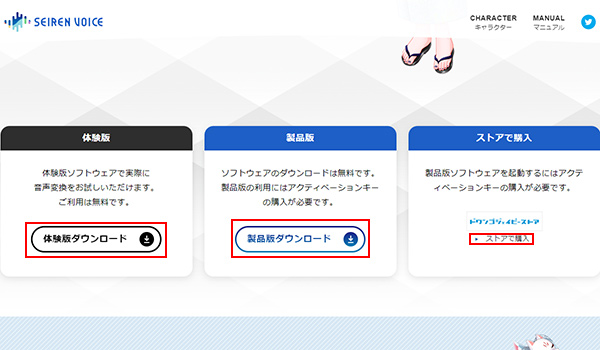
ステップ 3.zipファイルのダウンロードができたら、それを展開します。
ステップ 4.「Seiren Voice Setup[バージョン].exe」があり、ダブルクリックし、画面指示に従ってボイスチェンジャーソフトをインストールしましょう。
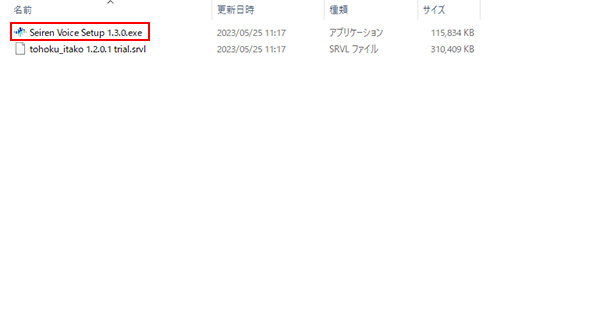
ステップ 5.ソフトを起動し、「設定→音声ライブラリ→音声ライブラリをインストールする」の順にクリックしましょう。
ステップ 6.先ほど展開したファイルにある「[キャラ名].srvl」を選択します。
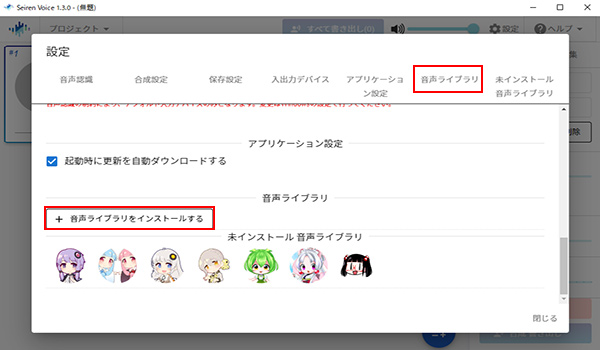
ヒント:
インストール完了のメッセージが表示されたら「OK」をクリックすれば、セイレンボイスの導入は成功です。複数のキャラクターのボイスをダウンロードした場合、ステップ 6を繰り返すれば導入できますよ。
2Seiren Voiceで録音して声を変換
次は音声収録と変換の方法です。セイレンボイスではセリフごとに異なるボイスへ変換して出力することにサポートしますよ。
▼ セイレンボイスで録音して声を変換する方法
ステップ 1.キャラクターのイラスト横にある「-REC-」の中から、マイクボタンをクリックすると録音ができます。
ステップ 2.マイクボタン横の再生ボタンを押すと、録音した音声を確認できます。
ステップ 3.「テキスト」欄へ録音音声と同じ内容のテキストを入力します。後に「読み」が自動で入力されて、自分で訂正も可能です。(※音声変換のためにこの手順は必須)
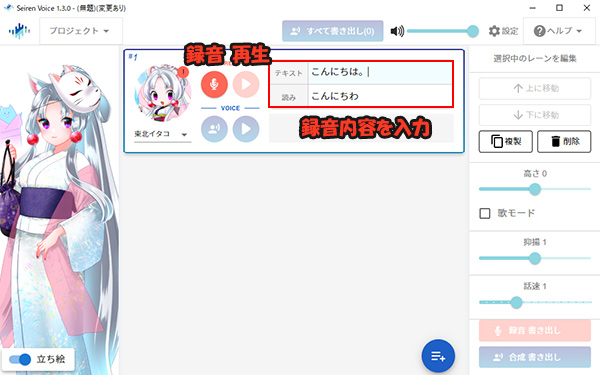
ステップ 4.キャラクターアイコン下の名前欄をクリックしてボイスを変換し、「-VOICE-」にある青の再生ボタンをクリックして音声変換を開始します。完了後に変換結果が再生されます。
ステップ 5.ボイスチェンジを続行したければ、右下の追加ボタンをクリックして同様に音声と文字の入力を行います。
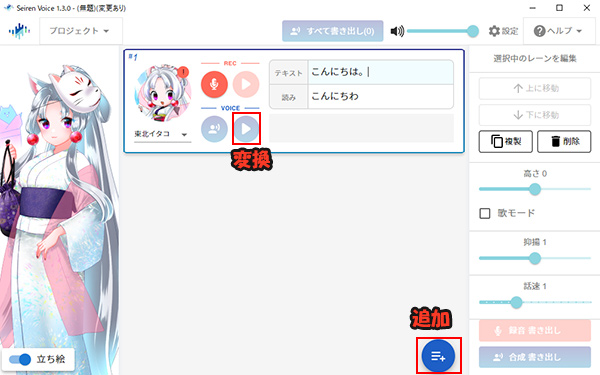
ステップ 6.右側の操作パネルで、音声の高さや抑揚が設定できます。問題がなければ、「合成書き出し」をクリックして変換した音声をファイルとして保存します。
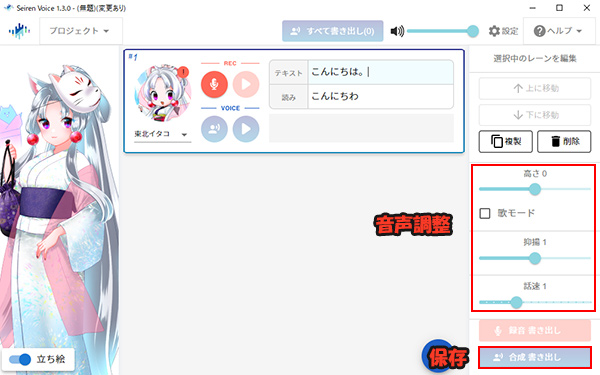
ヒント:
Windowsのスタートボタンから「設定→プライバシー→音声認識→オンライン音声認識」をオンにすると、ステップ 3で録音した音声が自動的に文字化されて文字入力の手間が省けます。でも、インターネット接続が必要ですよ。
3Seiren Voiceで音声ファイルを読み込んで声を変換
Seiren Voiceは、読み込んだ音声ファイルのボイスチェンジも可能です。
事前にmp3かwavの形式で音声ファイルを作成する必要がありますが、ソフトウェアへドラック&ドロップするだけで、簡単に音声変換ができます。
ただし、このような外部音声ファイルの場合、音声認識が行われないため、ボイスチェンジのためにテキストの別途入力が必要ですよ。
Part 3. Seiren Voiceの代替ボイチェンMagicMic-高機能&手軽
Seiren Voiceを利用する場合には、注意点がいくつかあります。
- キャラクターごとに購入が必要なので、コスパは少し低い。
- 製品の価格が高い。
- リアルタイムでの音声変換ができないので、ボイスチャットやライブ配信に不向き。
- 人声のみ変換できて、ボイスの種類はそれほど多くない。
- 体験版はウォーターマークがつく。
上記の注意点が気になる方には、プロ集団「iMyFone」が開発した「MagicMic」というAIボイスチェンジャーがよりオススメです。
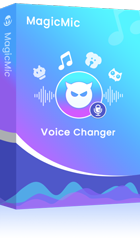
この動画でMagicMicの音声エフェクトと使い方を確認しましょう⇩
▼ MagicMicの基本的な使い方
ステップ 1.上のボタンをクリックし、ソフトをWindowsパソコンまたはMacにダウンロードして起動します。使用しているマイクとヘッドフォンを指定します。

ステップ 2.「ボイスボックス」画面で変換可能のボイスが表示されます。1つを選んでマイクに向かって話すと、リアルタイムで声が加工されます。右側で微調整もできます。
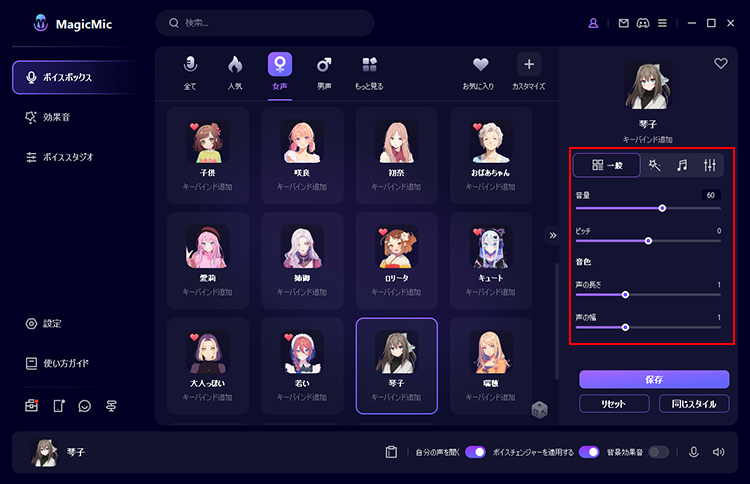
ステップ 3.ソフト内に録音して声を変換したい場合、「ツール」タブに切り替えて、「録音して声を変える」をクリックします。指示に従って録音とボイスチェンジを完了すると、音声ファイルとして保存できます。
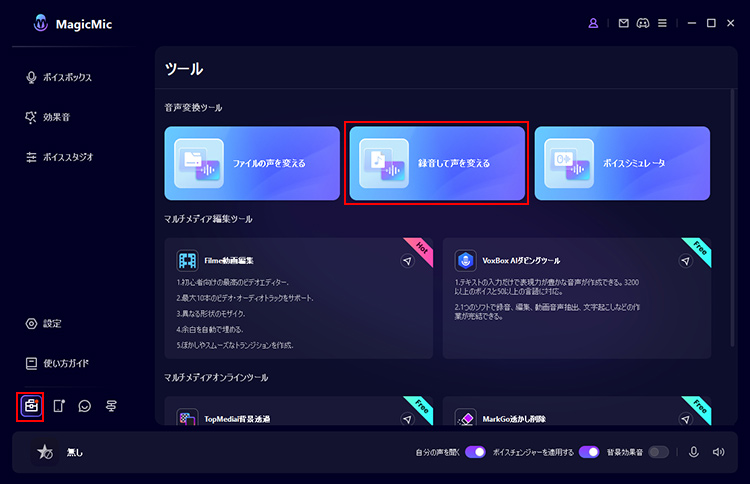
無料体験版でも日替わりの音声エフェクトは利用でき、永久ライセンスでも7,480円と購入しやすい価格です。さらに、ライセンス期間内に新しいボイスは追加支払いなしで楽しめます。気になる方はぜひ試してください。
Part 4. Seiren Voiceの使い方に知るべきこと
最後はseiren voiceの使用について、ユーザーがよく抱える疑問もまとめて合わせて紹介します。
1Seiren VoiceはDiscordと連携して、リアルタイムに声を変換できる?
Seiren Voiceは録音した音声の変換または、用意した音声ファイルの変換のみの対応です。本来、このソフトもリアルタイム性ではなく自然で高品質な声変換を目的として開発されます。そのため、Discordと連携してリアルタイムでは音声変換ができません。
リアルタイムの音声変換ができるボイスチェンジャーを探している方は、関連記事『リアルタイムのボイスチェンジャーソフト・サイト8選』でご参考にしてみてください。
2Seiren Voiceの価格は?
Seiren Voiceは、1キャラクターあたりの価格が19,800円(税込)です。製品版のダウンロードとインストールは無料で、一度入手すれば以降は音声ライブラリを追加するだけで新しいボイスが利用できるようになります。ただし、製品版の利用にはキャラクター別のアクティベーションキーの購入が必要です。
ちなみに、体験版と製品版のインターフェースや機能は同じです。でも、体験版で変換した音声を保存する時にオーディオウォーターマークが入り、そして2週間の利用期間と制限されます。
3Seiren Voiceで録音できない!どうすればいいのか?
Windowsパソコンの「スタート」>「サウンド」>「サウンドコントロールパネル」と進んで、「録音」タブでお使いのデバイスをクリックして「既定値に設定」と選択してください。そうしないと、お使いのマイクがら出た音声がSeiren Voiceに正しく伝わることができません。
また、ソフトを再起動したり、製造元のウェブサイトから最新のドライバーをインストールしたりしてください。
終わりに
今回は、Seiren Voiceの使い方や機能についてご紹介しました。疑問をよく解消されましたか?
セイレンボイスでは可愛いキャラクターが多いので、利用したい配信者もいっぱいいますね。しかし、このソフトはリアルタイムでの音声変換ができないため、利用方法によっては配信に向いていない場合もあります。少し残念です。
価格や機能面の不足を解消して、より高性能でサポートも充実しているのは、ボイスチェンジャーソフト「iMyFone MagicMic(マジックマイク)」です。国内外で主流の通話アプリやゲームも対応しているため、使用できる場面が多いのもおすすめポイントです。ぜひここで入手して気軽に体験版から試してみてください!